Utilisez-vous Asana pour la gestion de projets et de tâches ? L’extension Asana Chrome pourrait encore augmenter votre productivité.

Asana est une plateforme de gestion du travail utilisée pour rationaliser les projets et l’exécution des tâches. Ainsi, lorsque vous naviguez sur Internet à la recherche d’idées et de recherches, il est utile de savoir qu’il existe une extension Asana Chrome dont vous pouvez tirer parti.
Il peut vous faire gagner beaucoup de temps lors de la gestion de vos projets et offre une facilité d’utilisation pour éviter toute distraction. Voyons comment l’extension Asana Chrome peut ajouter cette couche supplémentaire d’efficacité et de facilité à votre journée de travail bien remplie.
Accéder à l’extension Asana Chrome
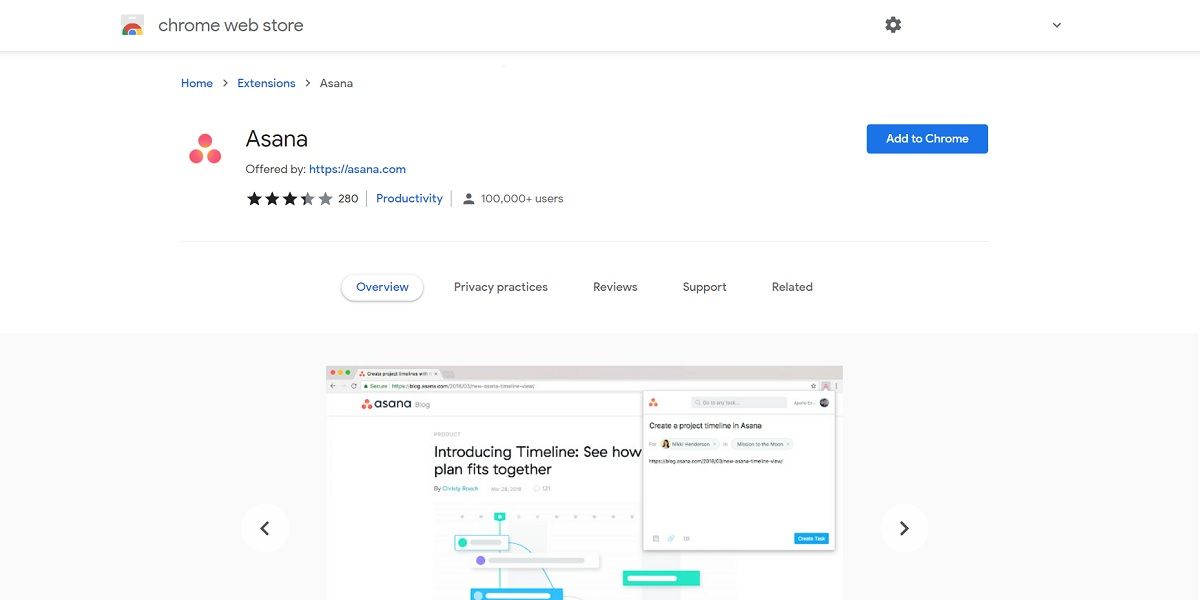
Pour commencer, vous voudrez ajouter le Extension Chrome Asana à votre navigateur. Cliquez simplement Ajouter à Chrome et suivez les instructions à l’écran pour vous connecter à votre compte Asana.
Une fois que vous avez fait cela, vous pouvez y accéder en cliquant sur le Scie sauteuse icône à côté de la barre de recherche de votre navigateur. Si vous préférez, vous pouvez également l’épingler sur votre navigateur en cliquant sur le Épingler icône à côté de Asana sur le menu déroulant.
Lorsque vous cliquez sur l’extension Asana Chrome, une petite fenêtre apparaît en haut à droite de votre écran. Toute saisie ici se synchronisera automatiquement avec votre compte Asana et s’affichera dans l’application principale.
Ajouter des tâches à Asana à partir de l’extension
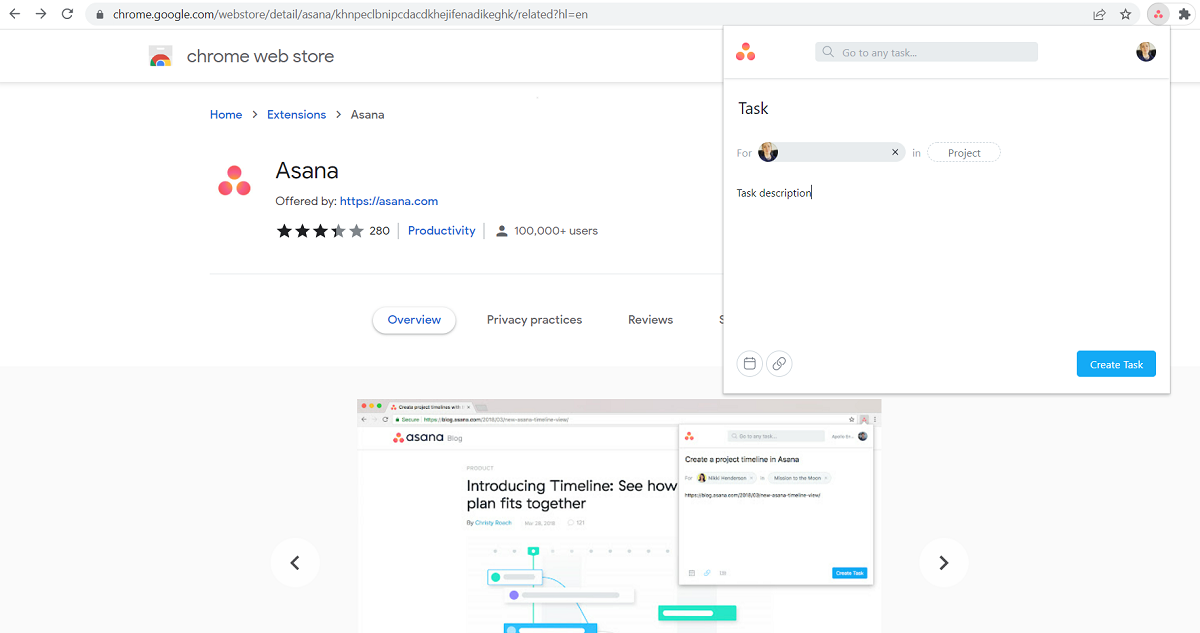
Si vous êtes plongé dans votre travail, l’extension Chrome vous permet d’ajouter des tâches à Asana à partir de n’importe quelle page Web. C’est pratique si vous ne voulez pas perdre le focus en accédant à l’application Asana standard.
Pour ce faire, suivez simplement ces étapes :
- Clique le Extension Asana dans votre Navigateur Chrome.
- Ajouter un Titre et La description pour votre tâche.
- Sélectionnez le Cessionnaire.
- (Facultatif) Cliquez sur Projet pour ajouter la tâche à un projet spécifique.
- Cliquez sur Créer une tâche.
Il sera ensuite ajouté à votre Tâches liste et tout Projet que vous avez sélectionné, que vous pourrez également consulter sur la plateforme Asana.
Ajouter n’importe quelle URL de page Web à votre tâche
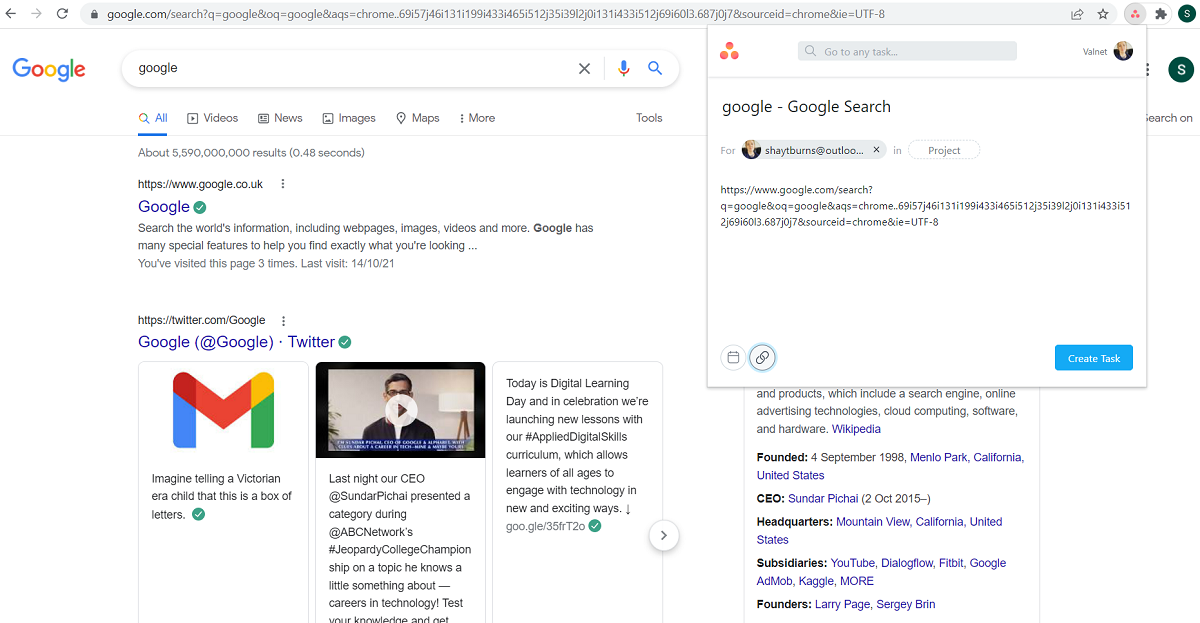
Supposons que vous effectuiez des recherches pour un projet et que vous souhaitiez citer un site Web dans votre tâche. L’extension Asana Chrome vous permet d’extraire l’URL directement vers votre tâche sans copier et coller manuellement le lien.
Lorsque l’extension Asana est ouverte sur la page Web, il vous suffit de cliquer sur l’icône Chaîne en bas à gauche de la fenêtre de l’extension Asana, et l’icône URL copiera instantanément sur votre Description de la tâche. Vous pouvez le faire autant de fois que vous le souhaitez sur la même tâche.
Si la tâche est pour quelqu’un d’autre, assurez-vous de sélectionner le Cessionnaire de votre choix à côté Pour sur la tâche. Celui-ci sera envoyé directement à la personne, afin qu’elle puisse commencer.
Rechercher et modifier des tâches Asana actives
Il peut arriver que vous deviez vérifier ou modifier une tâche déjà active sur Asana. Au lieu de faire défiler les tâches et d’essayer de les trouver manuellement, vous pouvez les rechercher instantanément sur l’extension Asana Chrome.
Pour le faire, suivez ces étapes:
- Ouvrez l’extension.
- Dans le Barre de recherche en haut, où il est dit Accéder à n’importe quelle tâchesaisissez un mot-clé de votre titre de tâche préféré.
- Du Liste déroulante des suggestionsclique le tâche vous voulez.
La tâche que vous avez sélectionnée s’ouvrira dans une nouvelle fenêtre afin que vous puissiez la visualiser ou la modifier. Une fois que vous avez terminé, cliquez simplement sur X dans l’onglet du navigateur pour le fermer.
La gestion de projet Asana simplifiée
L’extension Asana Chrome est conçue dans un souci d’efficacité, de sorte que vous pouvez ignorer tous ces flux de travail manuels supplémentaires qui prennent du temps sur votre travail. Il garantit également que vous restez sans distraction et vous permet de rester productif lors de la gestion de projets urgents.
Lire la suite
A propos de l’auteur



.jpg?fit=crop&w=100&h=100)





